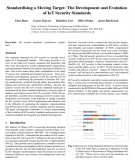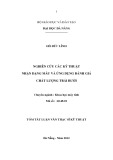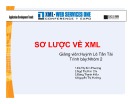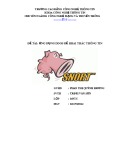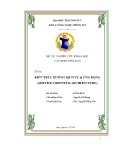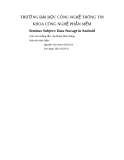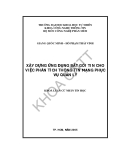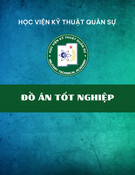Báo cáo thực tập - Lắp rắp, cài đặt máy vi tính.
ĐỀ TÀI
Báo cáo thực tập " Lắp rắp, cài đặt máy vi tính "
Giáo viên hướng dẫn
:
Sinh viên thực hiện
: Nguyễn Quốc Tuấn
1
Nguyễn Quốc Tuấn – 48CTT2
Báo cáo thực tập - Lắp rắp, cài đặt máy vi tính.
MỤC LỤC Lời mở đầu………………………………………………1 Chương 1 THÀNH PHẦN CỦA MÁY TÍNH………………………….2 I. Thiết bị nội vi…………………………………………………………2 1. Case…………………………………………………………….2 2. Power……………………………………………………………2 3. Bo mạch chủ……………………………………………………2 4. HDD…………………………………………………………….3 5. RAM……………………………………………………………3 6. CPU & CPU Fan………………………………………………3 7. ODD……………………………………………………………3 8. Cable …………………………………………………………….4 II. Thiết bị ngoại vi…………………………………………………4 1. Chuột…………………………………………………………….4 2. Keyboard………………………………………………………...5 3. Monitor…………………………………………………………..5
2
Chương 2: LẮP RÁP & BẢO TRÌ MÁY TÍNH………………………..5 I. Chuẩn bị………………………………………………………………..5 II. Các bước lắp ráp………………………………………………………5 1. Gắn CPU vào Main……………………………………………...5 2. Gắn Quạt tản nhiệt cho CPU…………………………………….6 3. Lắp RAM vào Main…………………………………………….6 4. Lắp Main vào thùng máy………………………………………...7 5. Lắp HDD………………………………………………………..7 6. Lắp Nguồn……………………………………………………...8 7. Lắp CDROM…………………………………………………...8 8. Lắp dây công tắc của Case……………………………………..8 9. Nối dây cho cổng USB………………………………………...10 10. Kiểm tra lần cuối ……………………………………………..10 III. Đấu nối các thiết bị ngoại vi………………………………………….10 IV. Khởi động và kiểm tra………………………………………………..10 V. Bảo trì phần cứng……………………………………………………11 Chương 3. PHÂN VÙNG CHO Ổ CỨNG……………………………..11 I. Chọn ổ khởi động đầu tiên………………………………………….11 II. Thiết lặp BIOS & Phân vùng …...…………………………………...11 Chương 4. CÀI ĐẶT HỆ ĐIỀU HÀNH………………………………..15 I. Chuẩn bị………………………………………………………………15
Nguyễn Quốc Tuấn – 48CTT2
Báo cáo thực tập - Lắp rắp, cài đặt máy vi tính.
3
II. Các bước cài đặt……………………………………………………..15 Chương 5. CÀI DRIVER CHO HDH……………...…………………….27 Chương 6. NGUYÊN TẮC CÀI ĐẶT CHƯƠNG TRÌNH…………...32 1. Nguồn cài đặt…………………………………………………...32 2. Gói cài đặt……………………………………………………...32 3. Kiểu cài đặt…………………………………………………….32 4. Nguyên tắc chung cài đặt chương trình…………………….......32 KẾT LUẬN…………………………………………………………………35
Nguyễn Quốc Tuấn – 48CTT2
Báo cáo thực tập - Lắp rắp, cài đặt máy vi tính.
Lời Mở Đầu
Trong khoảng vài năm trở về trước máy tính còn rất xa lạ đối với chúng ta vì khi đó ngành Công Nghệ Thông Tin vẫn chưa phổ biến ở nước ta.
Hiện nay Công Nghệ Thông Tin đang dần trở nên phổ cập rộng rãi và ngày càng phát triển trong tất cả các ngành nghề và cả trong môi trường đào tạo.
Để có một chiếc máy tính có thể sử dụng được thì chúng ta cần Lắp ráp & Cài đặt cho máy tính, thấy được tầm quan trọng như vậy tôi đã chọn để tài này với mong muốn phổ biến kiến thức cơ bản về phần cứng máy tính giúp các bạn mới bắt đầu với tin học có điều kiện hiểu biết hơn về máy tính.
Là sinh viên trường Cao Đẳng Nghề Cơ Khí khoa Điện Tử - Tin Học. Trong 15 tuần thực tập vừa qua được sự giúp đỡ của KTV Phùng Quang Thanh và các bạn thực tập cùng công ty, với nhiều nguồn tài liệu tham khảo khác, tôi đã hoàn thành tốt đợt thực tập và hoàn thành được bài báo cáo này. Những vấn đề trong báo cáo này có thể còn nhiều thiếu sót do em còn thiếu kinh nghiệm và kiến thức còn hạn hẹp, kính mong thầy, cô chỉ dạy và góp ý kiến để đợt thực tập sau em được hoàn thiện hơn.
Em xin chân thành cảm ơn !
4
SVTH: Nguyễn Quốc Tuấn - Lớp 48CTT2
Nguyễn Quốc Tuấn – 48CTT2
Báo cáo thực tập - Lắp rắp, cài đặt máy vi tính.
Chương 1: THÀNH PHẦN CỦA MÁY TÍNH
I. Thiết bị nội vi.
1. Case.
Công dụng: Thùng máy là giá đỡ để gắn các bộ phận khác của máy và bảo vệ các thiết bị khỏi bị tác động bởi môi trường.
Hình 1. Case
2. Power (Bộ nguồn).
Công dụng: là thiết bị chuyển điện xoay chiều thành điện 1 chiều để cung cấp cho các bộ phận phần cứng với nhiều hiệu điện thế khác nhau. Bộ nguồn thường đi kèm với vỏ máy.
Hình 2. Power (Nguồn)
3. Bảng mạch chủ (Mainboard).
Công dụng: Là thiết bị trung gian để gắn kết tất cả các thiết bị phần cứng khác của máy. Nhận dạng: là bảng mạch to nhất gắn trong thùng máy
5
Hình 3. Mainboard
Nguyễn Quốc Tuấn – 48CTT2
Báo cáo thực tập - Lắp rắp, cài đặt máy vi tính.
4. H DD (ổ đĩa cứng)
Công dụng: ổ đĩa cứng là bộ nhớ ngoài quan trọng nhất của máy tính. Nó có nhiệm vụ lưu trữ hệ điều hành, các phần mềm ứng dụng và các dữ liệu của người sử dụng.
Hình 4. HDD
5. RAM (Random Access Memory) - Bộ nhớ truy xuất ngẫu nhiên Công dụng: Lưu trữ những chỉ lệnh của CPU, những ứng dụng đang hoạt động, những dữ liệu mà CPU cần ...
Hình 5. RAM
6. CPU & Quạt CUP.
- Bộ vi xử lý, đơn vị xử lý trung tâm. CPU viết tắt từ Center Processor
Unit
6
Hình 6. CPU Fan Hình 7. CPU (socket 775)
Nguyễn Quốc Tuấn – 48CTT2
Báo cáo thực tập - Lắp rắp, cài đặt máy vi tính.
7. ODD (ổ CD or DVD).
- Có tác dụng đọc đĩa quang. Hình 8. ODD (ổ CD or DVD)
8. Cable nguồn HDD, CD & DVD, cable SATA
Hình 9. Cable
- Có tác dụng truyền dữ liệu or điện áp vào linh kiện
II. Thiết bị ngoại vi.
- Chuột là thiết bị ngoại vi giúp chúng ta sử dụng PC 1 cách rễ ràng và nhanh chóng hơn. Chuột không thể thay thế hoàn toàn cho bàn phím nhưng hỗ trợ cho bàn phím. Hình 10. Mouse (Chuột)
7
1. Mouse (Chuột)
Nguyễn Quốc Tuấn – 48CTT2
Báo cáo thực tập - Lắp rắp, cài đặt máy vi tính.
- Bàn phím là 1 thiết bị ngoại vi không thể thiếu được với mọi máy tính. Máy tính có thể không hoạt động được nếu thiếu nó. - Bàn phím dùng để nhập dữ liệu vào trong PC Hình 11. Keyboard
2.Keyboard (Bàn phím)
3.Monitor (Mànhình)
- Màn hình có tác dụng hiển thị dữ liệu ra bên ngoài giúp người sử dụng máy tính có thể làm việc được với máy tính
Hình 12. Monitor
Chương 2: LẮP RÁP & BẢO TRÌ MÁY TÍNH
I. Chuẩn bị.
- Chuẩn bị đầy đủ các linh kiện - Chuẩn bị các dụng cụ như Tuavit, Kiềm, ……….
8
II. Các bước lắp ráp. - Nguyên lý: Lắp những thiết bị đơn giản trước, lắp từ trong ra ngoài. 1. Gắn CPU vào main. - Dỡ cần gạt của socket trong mainboard lên cao - Nhìn vào phía chân cắm của CPU để xác định được vị trí lõm trùng với socket. - Đặt CPU vào giá đỡ của socket, khi CPU lọt hẵn và áp sát với socket thì đẩy cần gạt xuống.
Nguyễn Quốc Tuấn – 48CTT2
Báo cáo thực tập - Lắp rắp, cài đặt máy vi tính.
2. Gắn quạt giải nhiệt cho CPU:
- Đưa quạt vào vị trí giá đỡ quạt bao quanh socket trên main. Nhấn đều tay để quạt lọt xuống giá đỡ - Lắp quạt vào đúng vị trí (chú ý ấn chốt của quạt xuống khi nghe có tiếng tạch là được). - Cắm dây nguồn cho quạt vào chân cắm có ký hiệu FAN trên main.
3. Gắn RAM vào Main:
9
- Phải xác định khe RAM trên main là dùng loại RAM nào và phải đảm bảo tính tương thích, nếu không bạn sẽ làm gãy RAM. - Mở hai cần gạt khe RAM ra 2 phía, đưa thanh RAM vào khe, nhấn đều tay đến khi 2 cần gạt tự mấp vào và giữ lấy thanh RAM - Lưu ý: Khi muốn mở ra thì lấy tay đẩy 2 cần gạt ra 2 phía, RAM sẽ bật lên.
Nguyễn Quốc Tuấn – 48CTT2
Báo cáo thực tập - Lắp rắp, cài đặt máy vi tính.
4. Gắn Mainboard và thùng máy.
- Đưa nhẹ nhàng main vào bên trong thùng máy. - Đặt đúng vị trí các lỗ và vặt vít để cố định mainboard với thùng máy - Cắm dây nguồn lớn nhất từ bộ nguồn vào mainboard, đối với một số main cần phải cắm đầu dây nguồn 4 dây vuông vào main để cấp cho CPU.
.
5. Lắp ổ cứng:
- Chọn một vị trí để đặt ổ cứng thích hợp nhất trên các giá có sẵn của case, vặt vít 2 bên để cố định ổ cứng với Case.
- Nối dây dữ liệu của ổ cứng với đầu cắm SATA trêm mainboard
- Nối dây nguồn đầu dẹp 4 dây (đầu lớn) vào ổ cứng với mặt có gân xuống dưới
Lưu ý: Trong trường hợp nối 2 ổ cứng trên cùng một dây dữ liệu, bạn cần phải xác lập ổ chính, ổ phụ bằng Jumper.
.
10
.
. Nguyễn Quốc Tuấn – 48CTT2
Báo cáo thực tập - Lắp rắp, cài đặt máy vi tính.
6. Lắp nguồn
- Ta đưa từ từ nguồn vào thùng máy sao cho bộ nguồn không va chạm vào linh kiện trên main sau đó bắt chặt các ốc giữ.
7. Lắp ổ CD-ROM
- Mở nắp nhựa ở phía trên của mặt trước Case
- Đẩy nhẹ ổ CD từ ngoài vào, vặn ít 2 bên để cố định ổ với Case. - Nối dây cáp dữ liệu với IDE trên main. Có thể dùng chung dây với ổ cứng nhưng phải thiết lập ổ cứng là Master, ổ CD là Slave bằng jumper trên cả 2 ổ này.
- Trong trừơng hợp dùng 2 ổ CD, cũng phải xác lập jump trên cả 2 ổ để giúp HĐH nhận dạng ổ chính, ổ phụ.
8. Gắn dây công tấc của Case.
- Xác định đúng ký hiệu, đúng vị trí để gắn các dây công tấc nguồn, công tấc khởi động lại, đèn báo nguồn, đèn báo ổ cứng.
11
- Nhìn kỹ những ký hiện trên hàng chân cắm dây nguồn, cắm từng dây một và phải chắc chắn bạn cắm đúng ký hiệu. Nếu không máy sẽ không khởi động được và đèn tín hiệu phía trước không báo đúng.
Nguyễn Quốc Tuấn – 48CTT2
Báo cáo thực tập - Lắp rắp, cài đặt máy vi tính.
MSG, hoặc PW LED, hoặc POWER LED nối với dây POWER LED - dây tín hiệu của đèn nguồn màu xanh của Case.
HD, hoặc HDD LED nối với dây HDD LED - dây tín hiệu của đèn đỏ báo ổ cứng đang truy xuất dữ liệu.
PW, hoặc PW SW, hoặc POWER SW, hoặc POWER ON nối với dây POWER SW - dây công tấc nguồn trên Case.
RES, hoặc RES SW, hoặc RESET SW nối với dây RESET - dây công tấc khởi động lại trên Case.
SPEAKER - nối với dây SPEAKER - dây tín
+. Các ký hiệu trên main:
12
hiệu của loa trên thùng máy.
Nguyễn Quốc Tuấn – 48CTT2
Báo cáo thực tập - Lắp rắp, cài đặt máy vi tính.
9. Nối dây cho cổng USB của thùng máy.
- Đối với một số thùng máy có cổng USB ở mặt trước tạo sự tiện lợi cho ngừơi sử dụng. Để cổng USB này hoạt động bạn phải gắn dây nối từ thùng máy với mainboard thông qua đầu cắm bên trong mainboard có ký hiệu USB.
10. Kiểm tra lần cuối
- Kiểm tra lần cuối các thiết bị đã gắn vào thùng máy đã gắn đúng vị trí, đủ dây dữ liệu và nguồn chưa.
- Buộc để cố định những dây cáp cho không gian bên trong thùng máy thoáng mát tạo điều kiện cho quạt CPU giải nhiệt tốt giúp máy hoạt động hiệu quả hơn
- Tránh trường hợp các dây nguồn, cáp dữ liệu va vào quạt làm hỏng quạt trong quá trình hoạt động và có thể gây cháy CPU do không giải nhiệt được
- Đóng nắp 2 bên lưng thùng máy và vặn vít cố định.
III. Đấu nối các thiết bị ngoại vi
- Đây là bước kết nối các dây cáp của các thiết bị bên ngoài với các cổng
phía sau mainboard.
- Cắm dây nguồn vào bộ nguồn
- Cắm dây dữ liệu của màn hình vào card màn hình (VGA Card) - cổng màu xanh.
- Cắm bàn phím vào cổng PS/2 màu xanh đậm hoặc USB tùy loại bàn
phím. - Cắm chuột vào cổng PS/2 màu xanh đậm hoặc USB tùy loại chuột.
IV. Khởi động và kiểm tra:
- Nhấn nút Power để khởi động và kiểm tra
- Nếu khi khởi động máy phát 1 tiếng bip chứng tỏ phần cứng bạn lắp
vào đã hoạt động được
- Nếu có nhiều tiếng bíp liên tục thì kiểm tra tất cả các thiết bị đã gắn
13
vào đúng vị trí, đủ chưa.
Nguyễn Quốc Tuấn – 48CTT2
Báo cáo thực tập - Lắp rắp, cài đặt máy vi tính.
V. Bảo trì phần cứng:
- Để đảm bảo máy của bạn luôn hoạt động tốt thì bạn cần phải duy trì thao tác bảo trì, bảo dưỡng định kỳ.
-Tháo gỡ các thiết bị theo trình tự ngược lại với trình tự lắp ráp ở trên. - Lau chùi các thiết bị bằng bàn chải, cọ, khăn ... để đảm bảo các thiết bị không bị bụi bám nhiều làm giảm khả năng giải nhiệt gây cháy thiết bị. - Chải sạch các khe cắm RAM, PCI, AGP ... để tăng khả năng tiếp xúc với các thiết bị.
Chương 3. PHÂN VÙNG CHO Ổ CỨNG
I. Chọn ổ khởi động đầu tiền 1.Thiết lập Bios.
- Để vào màn hình thiết lập thông tin trong CMOS tùy theo dòng máy
chúng ta có các cách sau:
+ Đối với các mainboard thông thường hiện nay dùng phím DELETE. Trên màn hình khởi động sẽ có dòng chữ hướng dẫn Press DEL to Enter Setup.
+ Đối với dòng máy Compaq, HP dùng phím F10. Trên màn hình khởi động sẽ có dòng chữ hướng dẫn F10 = Setup.
+ Đối với dòng máy DEL dùng phím F2. Trên màn hình khởi động sẽ có dòng chữ hướng dẫn F2: Setup.
+Tùy từng loại mainboard cách bố trí màn hình thiết lập CMOS khác
nhau, các chức năng với tên gọi cũng khác nhau.
+ Khi vào màn hình Setup của BIOS ta chọn Advanced Bios Features Fist Boot Device CD Rom F10 Enter là ta đã khởi động ổ địa từ CDRom
14
- Khi đã chọn được ổ k/đ ta cho đĩa boot vào ổ CDROM xẽ xuất hiện màn hinh sau.
Nguyễn Quốc Tuấn – 48CTT2
Báo cáo thực tập - Lắp rắp, cài đặt máy vi tính.
- Tiếp theo chọn 1
- Ta chọn Start Boot
15
- Tiếp theo chọn 1
Nguyễn Quốc Tuấn – 48CTT2
- Tiếp theo ta thấy xuất hiện màn hình trên, ta click chuột phải vào mũi tên Chọn Create…..
Báo cáo thực tập - Lắp rắp, cài đặt máy vi tính.
16
- Ta lần lượt chọn 1->6 1. Bạn chọn Partition mới là Primary Partition 2. Chọn kiểu định dạng phân vùng 3. Đặt tên cho phân vùng 4. Chọn kích thước cho Partition
Nguyễn Quốc Tuấn – 48CTT2
Báo cáo thực tập - Lắp rắp, cài đặt máy vi tính.
5. Nếu bạn chọn Beginning of freespace thì phần đĩa còn trống (sau khi tạo partition) sẽ nằm tiếp ngay sau Partition mới, còn nếu bạn chọn End of free space thì phần đĩa còn trống sẽ nằm ngay trước Partition mới tạo 6. Ấn Ok.
- Tương tự như trên ta click chuột phải vào mũi tên sau đó chọn Create…
17
- Tương tự như trên ta chọn từ 16 như đã giải thich bên trên.
Nguyễn Quốc Tuấn – 48CTT2
Báo cáo thực tập - Lắp rắp, cài đặt máy vi tính.
- Chọn Apply
- Cuối cùng ok và ta chờ chạy hết 100% là ta đã phân vùng song cho ổ Cứng việc tiếp theo muốn sử dụng được máy tính ta phải cài Hệ Điều Hành cho máy tính.
Chương 4: CÀI ĐẶT HỆ ĐIỀU HÀNH
I. Chuẩn bị .
- Vào BIOS chọn chế độ khởi động máy từ đĩa CD trước tiên, chọn trong mục First Boot Device là CD-ROM First.
- Khởi động máy với đĩa CD cài đặt Windows Xp2
II. Các bước cài đặt.
- Sau khi thiết lập BIOS về chế độ khởi động trước tiên cho ổ CDROM và đã lưu lại các thiết lập các bạn tiến hành đưa đĩa CD WindowsXP vào ổ đĩa CDROM và khởi động lại máy. Lúc này các bạn chú ý trên màn hình sẽ xuất hiện hình ảnh màn hình đen với dòng chữ trên cùng giống như trong hình phía dưới
18
Nguyễn Quốc Tuấn – 48CTT2
Báo cáo thực tập - Lắp rắp, cài đặt máy vi tính.
- Thường thì các bạn cũng không cần quan tâm dòng đó là cái gì trừ khi là dòng thông báo lỗi, lúc này các bạn nhanh tay nhấn Enter hoặc bất kỳ phím nào trên bàn phím để máy tính truy cập vào đĩa CD WindowsXP, chờ một lát các bạn sẽ thấy hình ảnh như ở dưới.
19
- Các bạn tiếp tục chờ cho đến khi hiện ra hình ảnh như bên dưới.
Nguyễn Quốc Tuấn – 48CTT2
Báo cáo thực tập - Lắp rắp, cài đặt máy vi tính.
+ Lúc này chương trình có ba lựa chọn cho bạn.
- Press Enter =Continue (Nghĩa là nếu bạn cài đặt windows bây giờ )
- Press R=Repair (Nghĩa là Nếu bạn muốn sửa chữa những lỗi và khôi phục lại những tập tin bị hỏng của windows )
20
- Press F3=Quit (Nghĩa là nếu bạn không muốn tiếp tục quá trình cài đặt windows ) - Do bài viết này là hướng dẫn cài đặt mới toàn bộ WindowsXP nên khi xuất hiện cửa sổ này bạn sẽ chọn lựa chọn đầu tiên là nhấn Enter để tiếp tục cài đặt mới Windows. Sau khi nhấn Enter cửa sổ mới xuất hiện có hình ảnh như
Nguyễn Quốc Tuấn – 48CTT2
Báo cáo thực tập - Lắp rắp, cài đặt máy vi tính.
- Bạn press F8 để thoả thuận bản quyền, tiếp xẽ xuất hiện màn hình sau.
- Bạn press Enter tiếp tục cài đặt
21
- Press C để tiếp tục cài đặt
Nguyễn Quốc Tuấn – 48CTT2
Báo cáo thực tập - Lắp rắp, cài đặt máy vi tính.
- Ổ cứng xẽ được Format - Và sau đó Windows sẽ bắt đầu copy những file cần thiết cho quá trình cài đặt .
- Xác nhận phân vùng mà bạn muốn cài đặt Win. - Bây giò bạn cần phải định dạng (format) ổ cứng, NTFS được khuyến khích sử dụng. Bạn cũng có thể chọn FAT32. sau đó bạn nhấn ENTER.
22
- Copy file song Windown xẽ tự khởi động lại.
Nguyễn Quốc Tuấn – 48CTT2
- Quá trình cài đặt được bắt đầu
23
Báo cáo thực tập - Lắp rắp, cài đặt máy vi tính.
Nguyễn Quốc Tuấn – 48CTT2
Báo cáo thực tập - Lắp rắp, cài đặt máy vi tính.
- Press Next để tiếp tục cài đặt.
24
- Bây giờ là lúc ghi thông tin cá nhân của bạn. Bạn điền tên và có thể điền thêm nơi công tác, làm việc. Bạn press "NEXT" khi đã sẵn sàng.
Nguyễn Quốc Tuấn – 48CTT2
Báo cáo thực tập - Lắp rắp, cài đặt máy vi tính.
- Tiếp theo bạn nhập Cdkey và press Next để tiếp tục cài đặt.
25
- Tiếp theo bạn chọn ngày giờ hệ thống nếu thấy cần thiết.
Nguyễn Quốc Tuấn – 48CTT2
Báo cáo thực tập - Lắp rắp, cài đặt máy vi tính.
- Windows sẽ tiếp tục được cài đặt ngay sau đó.
26
- Nếu card mạng được tìm thấy trong máy của bạn thì bảng trên sẽ hiện ra. Bạn chọn "TYPICAL SETTINGS" và nhấn Next.
Nguyễn Quốc Tuấn – 48CTT2
Báo cáo thực tập - Lắp rắp, cài đặt máy vi tính.
- Tiếp theo bạn thay đổi tên nhóm làm việc nếu bạn thấy cần thiết và nhấn "Next"
- Windows sẽ tiếp tục cài đặt.Sau đó khởi động lại và màn hình sau xẽ
27
xuất hiện. .
Nguyễn Quốc Tuấn – 48CTT2
Báo cáo thực tập - Lắp rắp, cài đặt máy vi tính.
- Windows bấy giờ sẽ nhận cấu hình máy tính của bạn. Bạn nhấn OK để tiếp tục
28
- Nếu bạn đồng ý với sự thay đổi bạn nhấn OK không thì bạn nhấn CANCEL để qấy lại với cấu hình cũ. Sau đó WINDOWS sẽ cập nhật thay đổi. Bạn hãy kiên nhấn chờ đợi.Và màn hình sau xuất hiện.
Nguyễn Quốc Tuấn – 48CTT2
Báo cáo thực tập - Lắp rắp, cài đặt máy vi tính.
- Tiếp theo xuất hiện mà hình như trên bạn press Next
29
- Bạn điền tên những người sử dụng máy tính cùng bạn.
Nguyễn Quốc Tuấn – 48CTT2
Báo cáo thực tập - Lắp rắp, cài đặt máy vi tính.
- Cuối cùng press Finish để hoàn thành quá trình cài đặt của bạn.
30
Chương 5: CÀI DRIVER CHO HĐH - Sau khi quá trình cài đặt kết thúc tiếp tục bạn cài Driver cho máy tính giúp HĐH nhận dạng, quản lý và điều khiển hoạt động của các thiết bị ngoại vi. - Có rất nhiều cách để cài Driver nhưng sau đây mình hướng dẫn cách đơn giản nhất + Ta đưa đĩa Driver vào trong ổ đĩa CDROM sau đó click chuột phải vào My Computer và chọn Manage
Nguyễn Quốc Tuấn – 48CTT2
Báo cáo thực tập - Lắp rắp, cài đặt máy vi tính.
- Sau khi chọn Manage màn hình trên xuất hiện ta chọn Device Manage
31
- Ta thấy dấu hỏi màu vàng là chưa được cài Driver, ta click chuột phải vào thiết bị chưa được cài Driver và chọn Update Driver.. trong menu.
Nguyễn Quốc Tuấn – 48CTT2
Báo cáo thực tập - Lắp rắp, cài đặt máy vi tính.
- Xuất hiện bảng trên ta chọn Next.
32
- Chọn Install the software automatically (Recommended) và nhấn Next, nên chọn mục này để chương trình tự động tìm kiếm File thông tin trên tất cả các ổ dĩa, đây là File có phần mở rộng là INF, có chứa các thông tin của thiết bị cần cài đặt. Nếu tìm được thông tin cần thiết, chương trình sẽ tiến hành cài đặt.
Nguyễn Quốc Tuấn – 48CTT2
Báo cáo thực tập - Lắp rắp, cài đặt máy vi tính.
- Chương trình đang tiến hành tìm kiếm thông tin, tìm được ta chọn Next để tiếp tục cài đặt.
33
- Hiện ra bảng thông báo trên ta chọn thiết bị cần thiết nhất để cài đặt vào Press Next.
Nguyễn Quốc Tuấn – 48CTT2
Báo cáo thực tập - Lắp rắp, cài đặt máy vi tính.
- Đến đây các bạn xin vui lòng chờ ít phút để tiến hành cài đặt phần mềm
34
- Khi cài đặt song bạn press Finish để hoàn thành song cài đặt Driver cho máy tính.
Nguyễn Quốc Tuấn – 48CTT2
Báo cáo thực tập - Lắp rắp, cài đặt máy vi tính.
Chương 6: NGUYÊN TẮC CÀI ĐẶT CHƯƠNG TRÌNH - Sau đây tôi xin hướng dẫn 1 số nguyên tắc chung khi cài đặt phần mềm ứng dụng cho máy tính vì hướng dẫn chi tiết xẽ rất dài nên tôi chỉ nêu nguyên tắc chung không hướng dẫn chi tiết.
- Cài đặt và sử dụng chương trình, phần mềm ứng dụng là một công việc cần thiết đối với những người sử dụng máy vi tính. Việc cài đặt chương trình phần mềm khá đơn giản tuy nhiên rất nhiều người chưa biết cách cài đặt hoặc cần phải lựa chọn gì khi cài đặt.
+ Sau đây sẽ là các nguyên tắc chung khi cài đặt chương trình phần mềm:
1 Nguồn cài đặt:
- Hiện nay chương trình thường có 2 nguồn cài đặt đó là tải về từ một trang Web thông qua kết nối Internet và từ đĩa CD-ROM chương trình.
2. Gói cài đặt:
trình thường được đóng gói dưới các dạng
tạm (Temp) và trong vào thư mục
+ Chương sau: - Dạng rời: Có một File cài đặt setup.exe hoặc install.exe và một hoặc nhiều thư mục (Folder), tập tin (File) kèm theo để hỗ trợ cho chương trình. Dạng này thường được đặt trong các dĩa CD-ROM, thông thường khi cài đặt chỉ cần đưa dĩa CD vào ổ dĩa chương trình cài đặt sẽ tự động chạy (Auto Run). - Dạng nén: Tất cả các File đều được nén vào một File duy nhất bằng một trong các tiện ích nén File thông dụng như WinZip, WinRAR.... Dạng này thường được tải về từ Internet, trước khi cài đặt phải giải nén các File trong này ra một thư mục hay ổ dĩa nào đó rồi mới tiến hành cài đặt hoặc sử dụng. - Dạng nén tự động: Toàn bộ được đóng gói vào một File duy nhất và thường được lấy tên của chương trình, khi cài đặt File này sẽ tự giải nén các tiến hành cài đặt. File bên 3. Kiểu cài đặt.
- Thông thường các chương trình phần mềm được cài đặt vào máy bằng cách chạy (Run) chương trình cài đặt, tuy nhiên một số chương trình chỉ cần sao chép (Copy) vào máy là đã có thể sử dụng được và một số chạy trực tiếp trên các ổ dĩa CD-ROM, USB...
4. Nguyên tắc chung cài đặt chương trình:
35
- Khi cho đĩa CD chương trình vào ổ dĩa chương trình sẽ tự động chạy. - Nếu không có thể chạy File cài đặt setup.exe hoặc install.exe
Nguyễn Quốc Tuấn – 48CTT2
Báo cáo thực tập - Lắp rắp, cài đặt máy vi tính.
- Chương trình cài đặt có thể sẽ xuất hiện bảng cho phép chọn ngôn ngữ hiển thị, chọn ngôn ngữ mình thích và nhấn OK để chọn.
- Bảng License Agreement thông báo yêu cầu chấp nhận các điều kiện về bản quyền tác giả và sử dụng chương trình, chọn I accept the Agreement để đồng ý và tiếp tục cài đặt, nếu không chọn hoặc chọn I do not accept the Agreement thì nút cài đặt sẽ không hiện lên và không thể tiếp tục cài đặt chương trình.
- Các nút Next là tiếp tục cài đặt, Back là quay trở lại phần cài đặt trước đó để chỉnh sửa lại các thông số ở phần trước, Cancel là hủy bỏ không tiếp tục cài đặt nữa. - Bảng Select Destination Location là phần chọn nơi đặt chương trình muốn cài đặt, thông thường chương trình sẽ được đặt trong thư mục Program Files, tuy nhiên nếu muốn có thể thay đổi tên và vị trí khác bằng cách nhấn Browse và chỉ đến vị trí đó.
- Một số chương trình sẽ có phần lựa chọn các thông số cài đặt như Tipical: Cài bình thường, Full: cài toàn bộ, Compact: chỉ cài một ít thành phần cần thiết để sử dụng, Custom: lựa chọn theo ý người sử dụng. Nếu chọn Custom sẽ xuất hiện thêm các thông số khác để lựa chọn.
36
- Phần Select Start Menu Folder để lựa chọn nơi đặt các biểu tượng (Shortcut Icon) của chương trình, thông thường các biểu tượng này sẽ được đặt trong Menu Start -> All Programs -> Thư mục tên chương trình.
Nguyễn Quốc Tuấn – 48CTT2
Báo cáo thực tập - Lắp rắp, cài đặt máy vi tính.
Nếu không muốn tạo Start Menu Folder có thể chọn Don't create a Start Menu Folder.
- Bảng lựa chọn đặt các biểu tượng (Shortcut Icon) của chương trình trên Desktop và Quick Launch, nếu muốn có thể đánh dấu chọn hoặc không chọn. - Đối với các chương trình có yêu cầu nhập các số Serial hoặc CD Key thì phải nhập đầy đủ và đúng thì chương trình mới cho phép cài đặt hoặc sử dụng. Một số chương trình cho phép dùng thử với thời gian và các chức năng bị hạn chế.
- Thông thường ở lần chạy đầu tiên sẽ xuất hiện các bảng thông báo, hướng dẫn... có thể xem các gợi ý và cách sử dụng chương trình hoặc bỏ qua.
KẾT LUẬN
37
- Bên trên em đã trình bày xong phần báo cáo, với đề tài Lắp ráp & Cài đặt phần mềm. Do thời gian thực tập có hạn, kiến thức và kinh nghiệm còn hạn chế nên bài báo cáo còn có chỗ thiếu xót, chưa tốt, kính mong thầy, cô chỉ bảo để lần thực tập sau em làm tốt hơn.
Nguyễn Quốc Tuấn – 48CTT2
Báo cáo thực tập - Lắp rắp, cài đặt máy vi tính.
+ Một số chú ý khi tiến hành Lắp ráp & Cài đặt.
thì xẽ chạy tương
1. Khi mua linh kiện máy tính cẩn thị không mua phải hàng Chay (không tốt) thì tuổi thọ máy tính xẽ không được lâu. Nên chọn lịnh kiện đồng bộ & các tốt hơn. thích với nhau linh kiện phải 2. Lắp ráp nên chú ý lắp đúng, đủ đảm bảo kỹ, mỹ thuật. Phải an toàn cho người và thiết bị. Có thể cắm sai dẫn đến chập cháy.
3. Cài đặt HDH cần chú ý cài và nhìn hướng dẫn bên dưới cùng màn hình, nhập đúng Cdkey, và có thêm 1 chút tiến Anh thì càng dễ dàng cài đặt hơn.
4. Phân cùng cho ổ cứng nên chọn định dạng là NTFS.
5. Cài Driver thì đảm bảo khi cài xong Hệ Điều Hành có thể nhận biết, quản lý & điều khiển được thiết bị ngoại vi.
38
6. Cài đặt ứng dụng cho Windows thì cài từ từ tránh cài nhầm gây tốn thời làm việc, cài song 1 ứng dụng ta nên khởi động lại máy. gian
Nguyễn Quốc Tuấn – 48CTT2